⇣ Содержание

|
Опрос
|
реклама
Самое интересное в новостях
3ds max 6
МатериалыВ редакторе материалов 3ds max 6 появился новый тип материала Architectural. Этот материал, как и некоторые другие новшества, изначально разрабатывался для системы визуализации VIZ-рендер. С помощью Architectural вы можете быстро создавать реалистичные материалы высокого качества. Трехмерные модели, к которым применен данный тип материала, обладают физически правильными свойствами. Они позволяют добиться реалистичного изображения при условии использования источников света Photometric Lights и системы просчета освещения Global Illumination. Еще одно нововведение в 3ds max 6 связано с появлением фотореалистичного рендерера Mental Ray. На его настройках мы остановимся ниже, а пока рассмотрим изменения, которые он вносит в редактор материалов. Если в настройках 3ds max в качестве системы визуализации выбран Mental Ray, у пользователя появляется возможность работать с тремя дополнительными типами материала - Mental Ray, DGS и Glass. 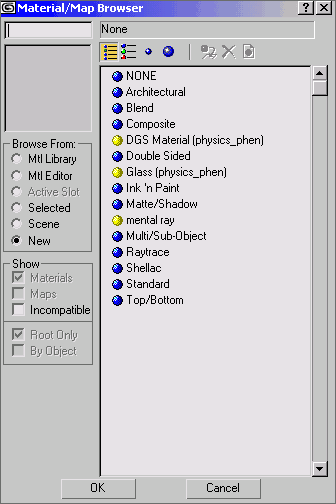 Первый тип материала - Mental Ray - состоит из шейдера поверхности (surface) и девяти дополнительных шейдеров, определяющих характеристики материала. Материал DGS управляет цветом лучей, рассеиваемых материалом (diffuse), формой блика (glossy) и силой отблеска (specular). Тип Glass позволяет управлять основными настройками материала "стекло". Нужно отметить, что понятие шейдера для материалов Mental Ray значительно шире, чем для Scanline Renderer. Шейдером в 3D-моделировании принято называть алгоритм, определяющий поведение отраженных лучей света от поверхности. Для Mental Ray же понятие "шейдер" означает определенный алгоритм визуализации изображения. Поэтому если вы используете в качестве визуализатора Mental Ray, вы можете работать с дополнительными шейдерами, аналогично тому, как вы работаете с текстурными картами 3ds max. В диалоговом окне Material Map Browser шейдеры Mental Ray будут представлены желтыми иконками (напомним, что иконки стандартных текстурных карт зеленого цвета). 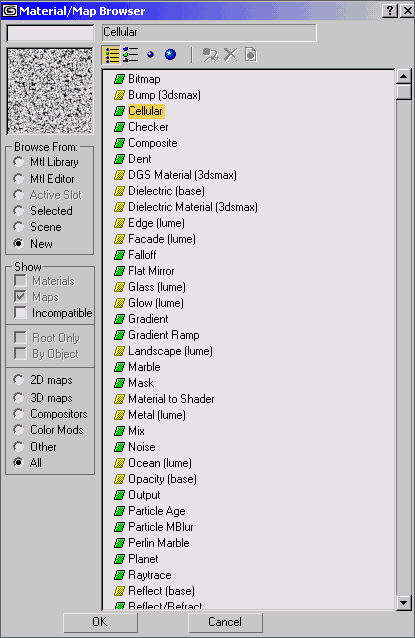 Список шейдеров в окне Material Map Browser может изменяться в зависимости от того, какому параметру назначается шейдер. Например, если попытаться назначить шейдер в качестве параметра Contour материала Mental Ray, будет доступно девять шейдеров. Если же назначать шейдер в качестве параметра Bump, можно увидеть только три доступных шейдера. Когда вы используете стандартный метод визуализации или любой другой рендерер, кроме Mental Ray, в редакторе материалов шейдеры визуализатора обычно отображаются в виде темных и светлых пятен или вообще не отображаются. И напротив: если используется Mental Ray, в сцене будет корректно визуализировано большинство стандартных материалов и текстурных карт 3ds max. Mental RayНесмотря на то, что аппарат рендеринга 3ds max постоянно совершенствуется, он давно уже перестал отвечать запросам современной 3D-индустрии. На рынке 3D-софта появилось несколько конкурентоспособных рендереров, которые могут заменить Default Scanline Renderer. Одним из таких визуализаторов был Mental Ray.  В новой версии 3ds max Mental Ray интегрирован в программу как рендерер, альтернативный стандартному алгоритму визуализации. Напомним, что Discreet - не единственная компания, которая заключила сделку с Mental Images. Еще в конце прошлого года компания Alias Wavefront (которая сегодня известна уже просто как Alias) объявила об интеграции своего продукта Maya 4.5 с mental ray 1.5. Внешний вид диалогового окна Render Scene претерпел изменения. По умолчанию оно имеет пять закладок - Common, Render Elements, Raytracer, Advanced Lighting и Renderer. В зависимости от того, какой тип визуализатора выбран, эти закладки могут изменять название. Для того чтобы установить в качестве визуализатора Mental Ray, необходимо вызвать диалоговое окно Render Scene, перейти на закладку Common и в свитке Assign Renderer выбрать соответствующую строку. При этом настройки окна Render Scene изменятся. Вместо закладок Raytracer и Advanced Lighting появятся закладки Processing и Indirect Illumination. Последняя закладка содержит настройки каустики, а также параметры Global Illumination. Чтобы Mental Ray просчитывал сцену с максимальной точностью и скоростью, нужно использовать источники света MRAreaOmni и MRAreaSpot.  Однако, он корректно просчитывает освещенность сцены, даже если в ней используются стандартные источники света. В качестве карты теней лучше всего использовать Ray Traced Shadows (в этом случае просчет идет трассировщиком лучей Mental Ray) и Mental Ray Shadow Map. Кроме этого, можно использовать стандартную карту теней Shadow Map, однако, собственная карта рендерера показывает лучшие результаты. Среди дополнительных возможностей Mental Ray можно отметить:
Reactor 2Reactor 2 представляет собой одну из самых мощных утилит для моделирования физических задач и незаменимый инструмент при просчете динамики в сценах 3ds max. При помощи Reactor'а вы сможете просчитать поведение тел при соударении, имитацию водной поверхности, материи и многое другое. Reactor, как и некоторые описанные выше модули 3ds max, ранее был отдельным плагином, однако, начиная с 3ds max 5 входит в стандартную поставку программы. Реактор 2 полностью интегрирован в 3ds max, о чем свидетельствует вертикальная панель с настройками модуля в левой части экрана. Изменения, которые коснулись Reactor 2, направлены, в первую очередь, на увеличение стабильности работы и скорости просчета сцен. Reactor умеет работать со следующими группами объектов: Rigid Bodies (твёрдые тела), Soft Bodies (гибкие тела), Deforming Meshes (деформируемые поверхности), Rope (верёвка), Constraints (конструкции), Actions (воздействия) и Water (вода). Все эти группы находятся в категории Helpers и Space Warps командной панели Create в группе объектов Reactor. Обновленная версия Реактора работает с новыми типами конструкций - Cooperative Constraints. В их числе:
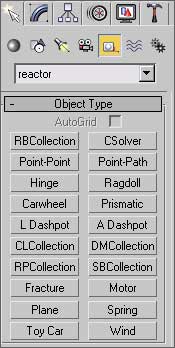 В процессе работы над сценой удобно использовать опцию Preview in Window (просмотр в оконном режиме), появляется окно с логотипом Havok, внутри которого будет аппаратно отрендерен первый кадр, по виду напоминающий компьютерную игру.  Окно можно заставить проиграть анимацию, если вверху в ниспадающем окошке Simulation выбрать строчку Play/Pause. Здесь же можно указать прорисовку сетчатой оболочки для каждого объекта, по которой плагин просчитывает соударения. Новая версия Реактора может хранить все данные относительно соударений всех твердых тел (rigid bodies) в процессе просчета. Эта информация запоминается и может быть вызвана при помощи MAXScript или сохранена в текстовом файле. Это файл содержит данные о скорости движения тел, координатах точек соударений и пр. Другие нововведенияИнтересным новшеством 3ds max 6 стала возможность рендеринга из командной строки (Command Line Rendering). Эта функция позволяет производить пакетный рендеринг, не устанавливая вручную параметры файла *.max. Рендеринг из командной строки производится благодаря утилите 3dsmaxcmd.exe, которая находится в папке 3dsmax6. Функция Command Line Rendering предназначена для профессионалов. Она может пытаться выполнить заведомо некорректные настройки сцены. При этом вы не увидите никаких сообщений, предупреждающих о возможной ошибке, например, о перезаписи существующего файла, некорректном отображении текстуры и пр. Рендеринг из командной строки также удобно использовать в процессе сетевого рендеринга и на мультипроцессорных системах. Создавая трехмерную сцену, 3D-аниматор может выбрать удачный ракурс окна проекции, который желательно было бы получить в объективе виртуальной камеры. Ранее для этого требовалось выполнить две операции: сначала создать в сцене камеру, а затем выполнить команду Match Camera to View. В 3ds max 6 эти два действия заменены одним - Create Camera From View (сочетание клавиш СTRL+C). Камера создается автоматически, и пользователю не приходится выполнять лишнее действие. В 3ds max 6 была встроена поддержка Direct X 9. Это позволяет в режиме real-time просматривать в окне проекции шейдеры Direct X 9 (файлы *.fx). Еще одна интересная функция новой версии 3ds max - Grab Viewport. Она позволяет делать скриншот активного окна проекции, который затем можно сохранить в растровый файл. 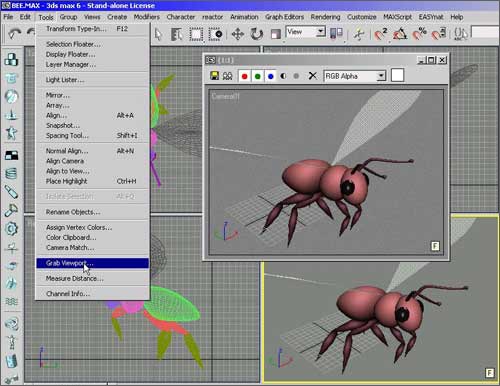 Новая версия 3ds max поддерживает экспорт файлов Shockwave 3D (*.w3d) с учетом текстур, освещения и анимации. После установки параметров экспорта будет доступен предварительный просмотр файлов. Еще одним приятным нововведением 3ds max 6 cтала поддержка формата *.HDRI (High Dynamic Range Image). Эти файлы могут быть использованы в качестве текстурной растровой карты, в качестве карт отражения (Reflection) и Radiance, для имитации окружающей среды. ИтогиКак вы могли убедиться, 3ds max 6 содержит большое количество нововведений и усовершенствований. В целом они способствуют увеличению эффективности работы в программе. Можно даже говорить о том, что 3ds max 6 отличается от пятой версии так же, как 3ds max 5 отличался от третьего релиза. Между четвертой и пятой версией такого количества различий не было. Однако, несмотря на положительные изменения, в программе имеются существенные недостатки. Так, например, не был исправлен алгоритм создания булеановских объектов. Что же касается фотореалистичного рендера Mental Ray, то скорость просчета картинки с его помощью далеко не самая лучшая, поэтому большинство пользователей наверняка и дальше будут использовать подключаемые рендереры Vray, Final Render Stage 1 и пр. Кроме того, новая версия 3ds max была перекомпилирована и поэтому не поддерживает плагины от предыдущей версии. Правда, большинство компаний, разрабатывающих коммерческие модули, уже успели выпустить переделанные под новую версию плагины. К сожалению, производители бесплатных дополнений пока не выкладывают перекомпилированные версии плагинов, поэтому многие пользователи не спешат переходить на новую версию, в которой не хватает привычных инструментов. И, наконец, самым главным недостатком 3ds max 6 можно считать его нестабильную работу. В процессе работы то и дело на экране возникает окно с предложением отправить разработчикам отчет о произошедшем сбое, и программа закрывается. Остается надеяться, что в скором времени разработчики выпустят патч к программе, исправляющий если не все, то хотя бы большую часть ошибок. Если Вы заметили ошибку — выделите ее мышью и нажмите CTRL+ENTER.
|